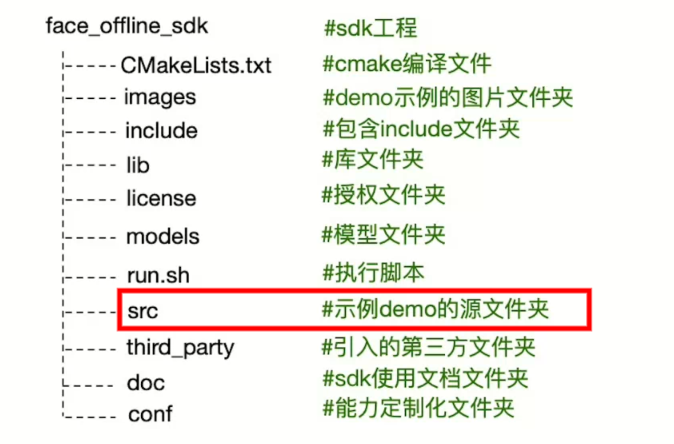烧制系统
先下载镜像文件,例如:xxxx.img 文件
fdiks -l 命令查看硬盘,选择硬盘,例如 /dev/nvme0n1
然后我们可以使用 dd 命令清空下 NVMe SSD(可选):
sudo dd bs=1M if=/dev/zero of=/dev/nvme0n1 count=2000 status=progress
sudo syn
然后就可以使用 dd 命令烧录开发板的 linux镜像到硬盘中:
sudo dd bs=1M if=xxxx.img of=/dev/nvme0n1 status=progress
sudo sync
建立swap分区
1、查看当前硬盘及分区情况
fdisk -l
2、选择某一块硬盘
fdisk /dev/sd*
键入命令:-p 代表查看 ,-n 代表建立新的分区,-t 代表修改分区类型
格式化分区为swap格式
假如第一步创建的分区为/dev/sda3
mkswap /dev/sda3
设置/dev/sda3为系统swap区,并开启
swapon /dev/sda3
当然,你也可以关闭某一swap区:
swapoff /dev/sda3
开机挂载
查看硬盘uuid:
blkid
/dev/nvme0n1p1: UUID="2d8efd44-9290-4e49-9e23-1724fd37ccf0" BLOCK_SIZE="4096" TYPE="ext4" PARTUUID="ffbade9e-49f8-644c-b410-aa277d40b800"
/dev/mmcblk0p1: LABEL_FATBOOT="opi_boot" LABEL="opi_boot" UUID="9EAC-8A2C" BLOCK_SIZE="512" TYPE="vfat" PARTLABEL="bootfs" PARTUUID="516d045e-2674-9649-ba79-5fd3fecfa1cc"
/dev/mmcblk0p2: LABEL="opi_root" UUID="23909a83-f34f-42a6-b393-f6adf5cf9c37" BLOCK_SIZE="4096" TYPE="ext4" PARTUUID="18e1991e-4ed0-2446-8986-9be153760ddd"
/dev/zram1: LABEL="log2ram" UUID="e507f251-9296-4d8f-8079-96856faf483c" BLOCK_SIZE="4096" TYPE="ext4"
/dev/mtdblock0: PTUUID="67bceda0-57e9-49d8-baba-b0329ab906d0" PTTYPE="gpt"
/dev/zram0: UUID="e936f137-65f5-44c2-9f29-81cb511d4012" TYPE="swap"
找到响应硬盘 uuid,添加开机自动挂载:
vim /etc/fstab
编辑增加如下两行(第一行挂载一个硬盘到/data 目录,第二行挂载一个盘区作为 swap 交换区):
UUID=2d8efd44-9290-4e49-9e23-1724fd37ccf0 /data ext4 defaults,noatime,commit=600,errors=remount-ro 0 1
/dev/sda3 none swap sw 0 0